众所周知在微软的系统中都是有自带一个硬件加速的功能,该功能可以让用户流畅地玩游戏和观看视频,不过很多用户平时都是没有开启的,那么我们如何去开启呢?下面就和小编一起来看看Win10系统开启硬件加速的操作吧。
Win10开启开启硬件加速的方法
1、按下键盘win+R——打开运行——在运行窗口输入regedit点击回车——进入注册表编辑器。
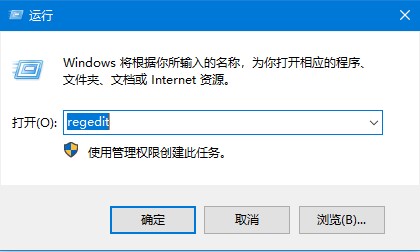
2、在注册表编辑器中——左侧菜单中——HKEY_LOCAL_MACHINE——SYSTEM——urrentControlSet——Control——Video{C2016678-61EF-4A63-AEDC-F0E05E68A311}000。
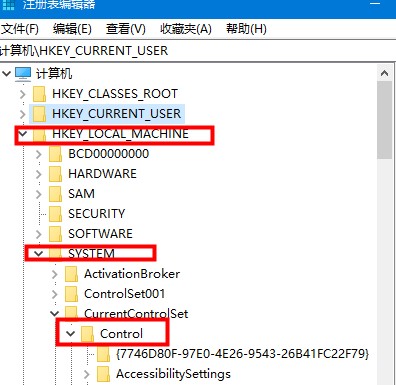
3、在此路径找到Acceleration.Level键值,鼠标双击打开此项键值,如果数值数据显示的为0,那就代表了已经开启显卡加速,数值数据显示是5,则代表了完全禁止显卡硬件加速,想要开启的用户默认为0即可。
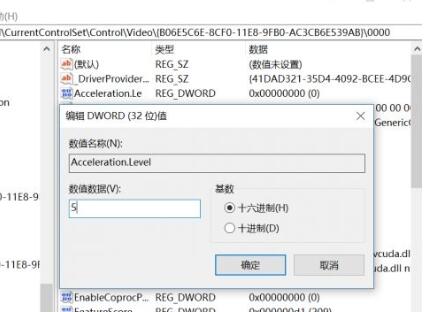

 时间 2022-08-19 16:26:36
时间 2022-08-19 16:26:36 作者 admin
作者 admin 来源
来源 

 立即下载
立即下载




